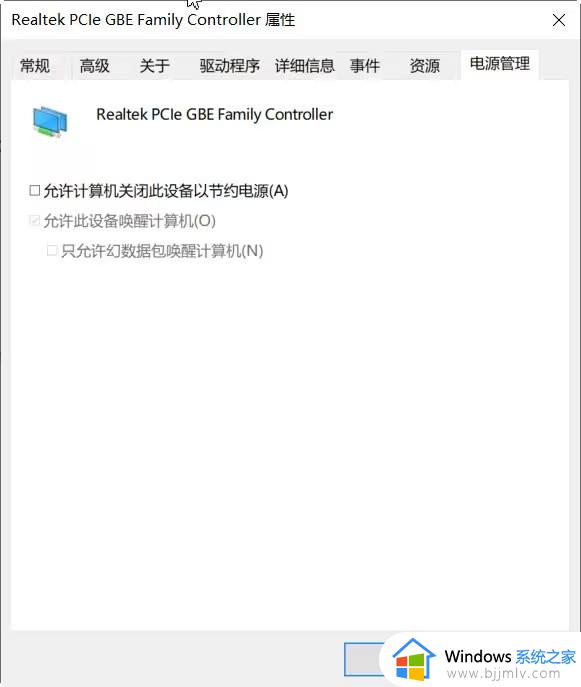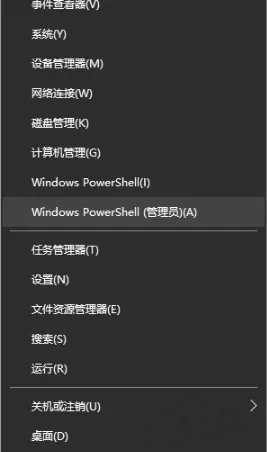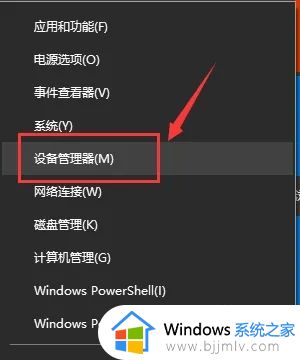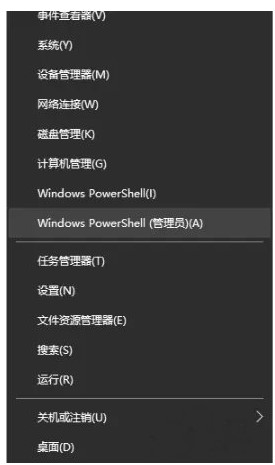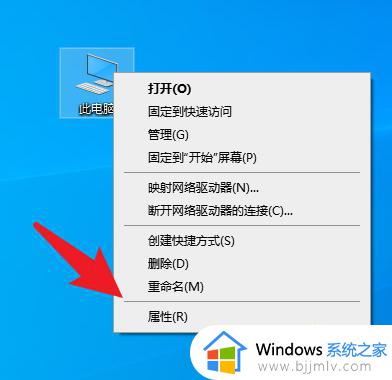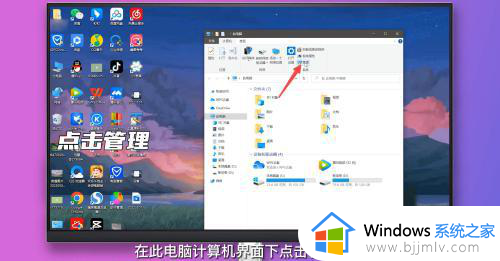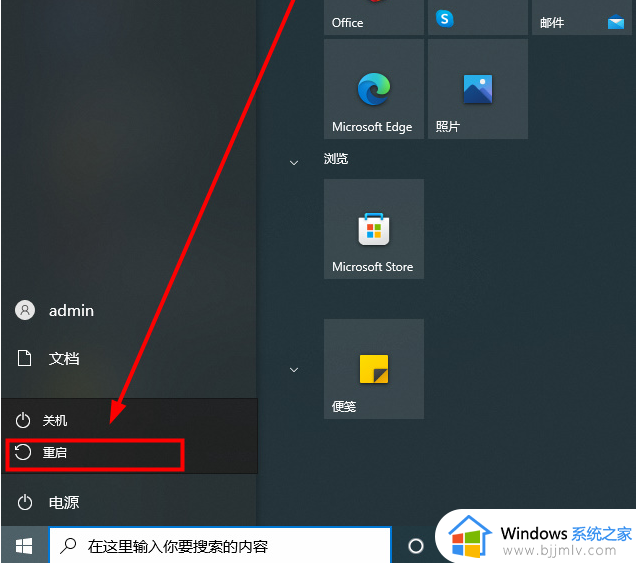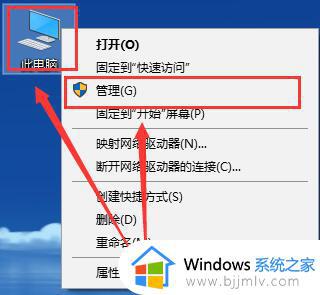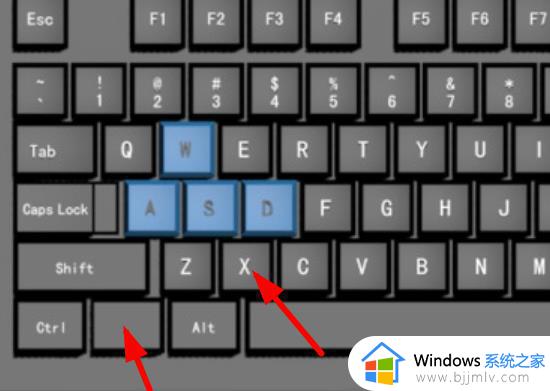win10电脑设备管理器没有串口怎么办 win10设备管理器不显示串口修复方法
在使用win10系统设备管理器时,有时我们可能会遇到一个问题,就是找不到串口选项的情况,这对于需要连接串口设备或进行串口调试的用户来说可能会带来一些困扰。对此win10电脑设备管理器没有串口怎么办呢?在这篇文章中我们将介绍win10设备管理器不显示串口修复方法,以帮助您重新找到丢失的串口选项或端口选项。
win10设备管理器找不到端口选项怎么办:
一、检查电脑是否有CoM口及打印口
目前,许多计算机已不再支持CoM及LpT打印机接口这类较为旧式的配备。
若确认确实不包含这两类端口,只需要购买相应的Usb转接器将其接入即可。

二、检查是否安装驱动
有时候,即使硬件设备具备相关端口,但因为驱动尚未正确安装,端口选项仍未显示出来。
可以运用驱动精灵、驱动大师等软件对驱动状况进行详细检测。若存在缺漏,下载打开即可。
三、系统本身的问题
若以上面两种方法均测试过,但问题仍未解决,那应该是系统文件损坏了,只能重装系统。
以上就是win10设备管理器不显示串口修复方法的全部内容,有遇到相同问题的用户可参考本文中介绍的步骤来进行修复,希望能够对大家有所帮助。